Comando Linux xz, unxz, xzcat, lzma, unlzma, lzcat
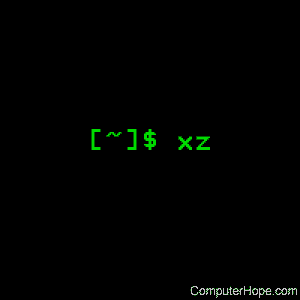
xz , unxz , xzcat , lzma , unlzma e lzcat compressa ou descomprimir .xz e .lzma arquivos.
Descrição
O xz é uma ferramenta de compactação de dados de uso geral com sintaxe de linha de comando semelhante ao gzip e bzip2 . O formato de arquivo nativo é o formato .xz , mas o formato .lzma herdado usado pelo LZMA Utils e os fluxos compactados brutos sem cabeçalhos de formato de contêiner também são suportados.
xz compacta ou descomprime cada arquivo de acordo com o modo de operação selecionado. Se nenhum arquivo for fornecido ou o arquivo for especificado como um traço (” – “), xz lê da entrada padrão e grava os dados processados na saída padrão. O xz recusará (exibirá um erro e pulará o arquivo) para gravar dados compactados na saída padrão, se for um terminal . Da mesma forma, o xz se recusará a ler dados compactados da entrada padrão, se for um terminal.
A menos que –stdout seja especificado, arquivos diferentes de ” – ” são gravados em um novo arquivo cujo nome é derivado do nome do arquivo de origem:
- Ao compactar, o sufixo do formato do arquivo de destino ( .xz ou .lzma ) é anexado ao nome do arquivo de origem para obter o nome do arquivo de destino.
- Ao descompactar, o .xz ou .lzma sufixo é removido do nome do arquivo para obter o nome do arquivo de destino. O xz também reconhece os sufixos .txz e .tlz e os substitui pelo sufixo .tar .
Se o arquivo de destino já existir, um erro será exibido e o arquivo será ignorado.
A menos que grave na saída padrão, xz exibe um aviso e pula o arquivo se qualquer um dos seguintes itens se aplicar:
- O arquivo não é um arquivo regular. Links simbólicos não são seguidos e, portanto, não são considerados arquivos regulares.
- O arquivo possui mais de um link físico .
- O arquivo está definido como setuid , setgid ou sticky bit.
- O modo de operação é definida para comprimir o ficheiro e já tem um sufixo do formato de ficheiro de destino ( .xz ou .txz quando se comprime para o .xz formato, e .lzma ou .tlz quando se comprime para o .lzma formato).
- O modo de operação está definido para descompactar e o arquivo não possui um sufixo de nenhum dos formatos de arquivo suportados ( .xz , .txz , .lzma ou .tlz ).
Após compactar ou descompactar o arquivo, xz copia o proprietário, o grupo, as permissões, o tempo de acesso e o tempo de modificação do arquivo de origem para o arquivo de destino. Se a cópia do grupo falhar, as permissões serão modificadas para que o arquivo de destino não se torne acessível aos usuários que não tiveram permissão para acessar o arquivo de origem. O xz ainda não suporta a cópia de outros metadados, como listas de controle de acesso ou atributos estendidos.
Depois que o arquivo de destino é fechado com sucesso, o arquivo de origem é removido, a menos que –keep tenha sido especificado. O arquivo de origem nunca será removido se a saída for gravada na saída padrão.
O envio de sinais SIGINFO ou SIGUSR1 para o processo xz faz com que as informações de progresso sejam impressas com erro padrão. Isso tem uso limitado, já que quando o erro padrão é um terminal, o uso de –verbose exibe um indicador de progresso com atualização automática.
Uso de memória
O uso da memória do xz varia de algumas centenas de kilobytes a vários gigabytes, dependendo das configurações de compactação. As configurações usadas ao compactar um arquivo determinam os requisitos de memória do descompactador. Normalmente, o descompactador precisa de 5% a 20% da quantidade de memória necessária para o compressor ao criar o arquivo. Por exemplo, descompactar um arquivo criado com xz -9 atualmente requer 65 MiB de memória. Ainda assim, é possível ter arquivos .xz que requerem vários gigabytes de memória para descompactar.
Especialmente usuários de sistemas mais antigos podem achar irritante a possibilidade de uso de memória muito grande. Para evitar surpresas desconfortáveis, o xz possui um limitador de uso de memória embutido, que é desativado por padrão. Embora alguns sistemas operacionais forneçam maneiras de limitar o uso de processos na memória, confiar neles não foi considerado suficientemente flexível.
O limitador de uso de memória pode ser ativado com a opção de linha de comando –memlimit = limit . Freqüentemente, é mais conveniente ativar o limitador por padrão, configurando a variável de ambiente XZ_DEFAULTS, por exemplo, XZ_DEFAULTS = – memlimit = 150MiB . É possível definir os limites separadamente para compactação e descompactação usando –memlimit-compress = limit e –memlimit-decompress = limit . O uso dessas duas opções fora de XZ_DEFAULTS raramente é útil porque uma única execução de xz não pode fazer compactação e descompactação e –memlimit = limit (ou -M limit) é mais curto para digitar na linha de comandos.
Se o limite de uso de memória especificado for excedido ao descompactar, xz exibirá um erro e a descompactação do arquivo falhará. Se o limite for excedido ao compactar, xz tentará reduzir as configurações para que o limite não seja mais excedido (exceto ao usar –format = bruto ou – sem ajuste ). Dessa forma, a operação não falhará, a menos que o limite seja muito pequeno. O dimensionamento das configurações é feito em etapas que não correspondem às predefinições do nível de compactação, por exemplo, se o limite for apenas ligeiramente menor que o valor necessário para xz -9 , as configurações serão reduzidas apenas um pouco, e não para xz -8 .
Concatenando e preenchendo com arquivos .xz
É possível concatenar arquivos .xz como estão. O xz descompactará esses arquivos como se fossem um único arquivo .xz .
É possível inserir preenchimento entre as partes concatenadas ou após a última parte. O preenchimento deve consistir em bytes nulos e o tamanho do preenchimento deve ser um múltiplo de quatro bytes. Isso pode ser útil, por exemplo, se o arquivo .xz for armazenado em uma mídia que mede o tamanho dos arquivos em blocos de 512 bytes.
Concatenação e preenchimento não são permitidos com arquivos .lzma ou fluxos brutos.
Sintaxe
xz [ opção ] ... [ arquivo ] ...
unxz é equivalente a xz – descompress .
xzcat é equivalente a xz –decompress –stdout .
lzma é equivalente a xz –format = lzma .
unlzma é equivalente a xz –format = lzma – descomprimir .
lzcat é equivalente a xz –format = lzma – descompress –stdout .
Opções: modos de operação
Essas opções informam ao xz qual modo usar. Se mais de um modo for especificado, o último entrará em vigor.
| -z , –compress | Comprimir. Esta opção é o modo de operação padrão quando nenhuma opção de modo de operação é especificada e nenhum outro modo de operação está implícito no nome do comando (por exemplo, unxz implica em – descomprimir ). |
| -d , –decompress , –uncompress | Descomprimir. |
| -t , –test | Teste a integridade dos arquivos compactados. Esta opção é equivalente a –decompress –stdout, exceto que os dados descompactados são descartados em vez de gravados na saída padrão. Nenhum arquivo é criado ou removido. |
| -l , –list | Imprima informações sobre arquivos compactados. Nenhuma saída não compactada é produzida e nenhum arquivo é criado ou removido. No modo de lista, o programa não pode ler os dados compactados da entrada padrão ou de outras fontes não observáveis. A listagem padrão mostra informações básicas sobre arquivos, um arquivo por linha. Para obter informações mais detalhadas, use também a opção –verbose . Para obter mais informações, use –verbose duas vezes, mas observe que isso pode ser lento, porque obter todas as informações extras requer muitas buscas. A largura da saída detalhada excede 80 caracteres , portanto, canalizar a saída para, por exemplo, ” less -S ” pode ser conveniente se o terminal não for largo o suficiente. A saída exata pode variar entre as versões xz e diferentes localidades. Para saída legível por máquina, –robot –list deve ser usada. |
Opções: modificadores de operação
| -k , –keep | Não exclua os arquivos de entrada. |
| -f , –force | Esta opção tem vários efeitos: • Se o arquivo de destino já existir, exclua-o antes de compactar ou descompactar. • Compacte ou descompacte, mesmo que a entrada seja um link simbólico para um arquivo comum, tenha mais de um link físico ou o conjunto de bits setuid, setgid ou sticky bit. Os bits setuid, setgid e sticky não são copiados para o arquivo de destino. • Quando usado com –decompress –stdout e xz não pode reconhecer o tipo do arquivo de origem, copie o arquivo de origem como está na saída padrão. Isso permite que o xzcat –force seja usado como cat para arquivos que não foram compactados com o xz . Observe que, no futuro, xzpode suportar novos formatos de arquivos compactados, o que pode fazer com que o xz descomprima mais tipos de arquivos, em vez de copiá-los como na saída padrão. –format = formato pode ser usado para restringir xz para descomprimir apenas um único formato de arquivo. |
| -c , –stdout , –to-stdout | Escreva os dados compactados ou descompactados na saída padrão em vez de em um arquivo. Isso implica – manutenção . |
| – único fluxo | Descompacte apenas o primeiro fluxo .xz e ignore silenciosamente os possíveis dados de entrada restantes após o fluxo. Normalmente esse lixo final faz com que xz exiba um erro. O xz nunca descompacta mais de um fluxo de arquivos .lzma ou fluxos brutos, mas essa opção ainda faz com que o xz ignore os possíveis dados finais após o arquivo .lzma ou fluxo bruto. Esta opção não tem efeito se o modo de operação não for – descomprimir ou – test . |
| –no-sparse | Desative a criação de arquivos esparsos. Por padrão, ao descompactar em um arquivo normal, o xz tenta tornar o arquivo escasso se os dados descompactados contiverem longas sequências de zeros binários . Também funciona ao gravar na saída padrão, desde que a saída padrão esteja conectada a um arquivo regular e certas condições adicionais sejam atendidas para torná-lo seguro. Criar arquivos esparsos pode economizar espaço em disco e acelerar a descompactação, reduzindo a quantidade de E / S do disco . |
| -S. suf , –suffix =. suf | Ao comprimir, use . suf como o sufixo do arquivo de destino em vez de .xz ou .lzma . Se não estiver gravando na saída padrão e o arquivo de origem já tiver o sufixo .suf , um aviso será exibido e o arquivo será ignorado. Ao descompactar, reconheça os arquivos com o sufixo . suf , além de arquivos com o sufixo .xz , .txz , .lzma ou .tlz . Se o arquivo de origem tiver o sufixo . suf , o sufixo é removido para obter o nome do arquivo de destino. Ao compactar ou descompactar fluxos brutos ( –format = bruto), o sufixo sempre deve ser especificado, a menos que seja gravado na saída padrão, porque não há sufixo padrão para fluxos brutos. |
| –files [ = arquivo ] | Leia os nomes dos arquivos para processar a partir do arquivo ; se o arquivo for omitido, os nomes dos arquivos serão lidos a partir da entrada padrão. Os nomes dos arquivos devem ser finalizados com o caractere de nova linha . Um traço (” – “) é usado como um nome de arquivo normal; isso não significa entrada padrão. Se os nomes dos arquivos também forem fornecidos como argumentos da linha de comando, eles serão processados antes da leitura dos nomes dos arquivos . |
| –files0 [ = arquivo ] | Esta opção é idêntica a –files [ = file ], exceto que cada nome de arquivo deve ser finalizado com o caractere nulo. |
Opções: formato básico de arquivo e opções de compactação
| -F formato , –format = formato | Especifique o formato do arquivo para compactar ou descompactar:
| |||||||||||||||||||||||||||||||||||||||||||||||||||||||||||||
| -C check, –check=check | Specify the type of the integrity check. The check is calculated from the uncompressed data and stored in the .xz file. This option has an effect only when compressing into the .xz format; the .lzma format doesn’t support integrity checks. The integrity check (if any) is verified when the .xz file is decompressed. Supported check types:
Integrity of the .xz headers is always verified with CRC32. It is not possible to change or disable it. | |||||||||||||||||||||||||||||||||||||||||||||||||||||||||||||
| -0 … -9 | Select a compression preset level. The default is -6. If multiple preset levels are specified, the last one takes effect. If a custom filter chain was already specified, setting a compression preset level clears the custom filter chain. The differences between the presets are more significant than with gzip and bzip2. The selected compression settings determine the memory requirements of the decompressor, thus using a too high preset level might make it painful to decompress the file on an old system with little RAM. Specifically, it’s not a good idea to blindly use -9 for everything like it often is with gzip and bzip2.
On the same hardware, the decompression speed is approximately a constant number of bytes of compressed data per second. In other words, the better the compression, the faster the decompression will usually be. This also means that the amount of uncompressed output produced per second can vary a lot. The following table summarises the features of the presets:
Column descriptions: • DictSize is the LZMA2 dictionary size. It is waste of memory to use a dictionary bigger than the size of the uncompressed file. This is why it is good to avoid using the presets -7 … -9 when there’s no real need for them. At -6 and lower, the amount of memory wasted is usually low enough to not matter. • CompCPU is a simplified representation of the LZMA2 settings that affect compression speed. The dictionary size affects speed too, so while CompCPU is the same for levels -6 … -9, higher levels still tend to be a little slower. To get even slower and thus possibly better compression, see –extreme. • CompMem contains the compressor memory requirements in the single-threaded mode. It may vary slightly between xz versions. Memory requirements of some of the future multithreaded modes may be dramatically higher than that of the single-threaded mode. • DecMem contains the decompressor memory requirements. That is, the compression settings determine the memory requirements of the decompressor. The exact decompressor memory usage is slightly more than the LZMA2 dictionary size, but the values in the table have been rounded up to the next full MiB. | |||||||||||||||||||||||||||||||||||||||||||||||||||||||||||||
| -e, –extreme | Use a slower variant of the selected compression preset level (-0 … -9) to hopefully get a little bit better compression ratio, but with bad luck this can also make it worse. Decompressor memory usage is not affected, but compressor memory usage increases a little at preset levels -0 … -3. Since there are two presets with dictionary sizes 4 MiB and 8 MiB, the presets -3e and -5e use slightly faster settings (lower CompCPU) than -4e and -6e, respectively. That way no two presets are identical.
For example, there are a total of four presets that use 8 MiB dictionary, whose order from the fastest to the slowest is -5, -6, -5e, and -6e. | |||||||||||||||||||||||||||||||||||||||||||||||||||||||||||||
| –fast, –best | These are somewhat misleading aliases for -0 and -9, respectively. These are provided only for backward compatibility with LZMA Utils. Avoid using these options. | |||||||||||||||||||||||||||||||||||||||||||||||||||||||||||||
| –block-size=size | When compressing to the .xz format, split the input data into blocks of size bytes. The blocks are compressed independently from each other. | |||||||||||||||||||||||||||||||||||||||||||||||||||||||||||||
| –memlimit-compress=limit | Set a memory usage limit for compression. If this option is specified multiple times, the last one takes effect. If the compression settings exceed the limit, xz will adjust the settings downwards so that the limit is no longer exceeded and display a notice that automatic adjustment was done. Such adjustments are not made when compressing with –format=raw or if –no-adjust is specified. In those cases, an error is displayed and xz will exit with exit status 1. The limit can be specified in multiple ways: • The limit can be an absolute value in bytes. Using an integer suffix like MiB can be useful. Example: –memlimit-compress=80MiB • The limit can be specified as a percentage of total physical memory (RAM). This can be useful especially when setting the XZ_DEFAULTS environment variable in a shell initialization script that is shared between different computers. That way the limit is automatically bigger on systems with more memory. Example: –memlimit-compress=70% • The limit can be reset back to its default value by setting it to 0, which is currently equivalent to setting the limit to max (no memory usage limit). Once multithreading support is implemented, there may be a difference between 0 and max for the multithreaded case, so it is recommended to use 0 instead of max until the details are decided. | |||||||||||||||||||||||||||||||||||||||||||||||||||||||||||||
| –memlimit-decompress=limit | Set a memory usage limit for decompression. This also affects the –list mode. If the operation is not possible without exceeding the limit, xz displays an error and decompressing the file will fail. See –memlimit-compress=limit for possible ways to specify the limit. | |||||||||||||||||||||||||||||||||||||||||||||||||||||||||||||
| -M limit, –memlimit=limit, –memory=limit | This option is equivalent to specifying –memlimit-compress=limit –memlimit-decompress=limit. | |||||||||||||||||||||||||||||||||||||||||||||||||||||||||||||
| –no-adjust | Display an error and exit if the compression settings exceed the memory usage limit. The default is to adjust the settings downwards so that the memory usage limit is not exceeded. Automatic adjusting is always disabled when creating raw streams (–format=raw). | |||||||||||||||||||||||||||||||||||||||||||||||||||||||||||||
| -T threads, –threads=threads | Specify the number of worker threads to use. The actual number of threads can be less than threads if using more threads would exceed the memory usage limit. Multithreaded compression and decompression are not implemented yet, so this option has no effect for now. |
Custom compressor filter chains
A custom filter chain allows specifying the compression settings in detail instead of relying on the settings associated to the preset levels. When a custom filter chain is specified, the compression preset level options (-0 … -9 and –extreme) are silently ignored.
A filter chain is comparable to piping on the command line. When compressing, the uncompressed input goes to the first filter, whose output goes to the next filter (if any). The output of the last filter gets written to the compressed file. The maximum number of filters in the chain is four, but often a filter chain has only one or two filters.
Many filters have limitations on where they can be in the filter chain: some filters can work only as the last filter in the chain, some only as a non-last filter, and some work in any position in the chain. Depending on the filter, this limitation is either inherent to the filter design or exists to prevent security issues.
A custom filter chain is specified by using one or more filter options in the order they are wanted in the filter chain. That is, the order of filter options is significant! When decoding raw streams (–format=raw), the filter chain is specified in the same order as it was specified when compressing.
Filters take filter-specific options as a comma-separated list. Extra commas in options are ignored. Every option has a default value, so you need to specify only those you want to change.
| –lzma1 [ = opções ], –lzma2 [ = opções ] | Adicione o filtro LZMA1 ou LZMA2 à cadeia de filtros. Esses filtros podem ser usados apenas como o último filtro na cadeia. O LZMA1 é um filtro herdado, suportado quase exclusivamente devido ao formato de arquivo .lzma herdado , que suporta apenas o LZMA1. LZMA2 é uma versão atualizada do LZMA1 para corrigir alguns problemas práticos do LZMA1. O formato .xz usa LZMA2 e não oferece suporte a LZMA1. A velocidade de compressão e as proporções de LZMA1 e LZMA2 são praticamente as mesmas. LZMA1 e LZMA2 compartilham o mesmo conjunto de opções:
Ao decodificar fluxos brutos ( –format = bruto ), o LZMA2 precisa apenas do tamanho do dicionário. O LZMA1 também precisa de lc , lp e pb . | ||||||||||||||||||||||||||||
| –x86 [ = opções ] –powerpc [ = opções ] –ia64 [ = opções ] –arm [ = opções ] –armthumb [ = opções ] –sparc [ = opções ] | Add a branch/call/jump (BCJ) filter to the filter chain. These filters can be used only as a non-last filter in the filter chain. A BCJ filter converts relative addresses in the machine code to their absolute counterparts. This doesn’t change the size of the data, but it increases redundancy, which can help LZMA2 to produce 0-15 % smaller .xz file. The BCJ filters are always reversible, so using a BCJ filter for wrong type of data doesn’t cause any data loss, although it may make the compression ratio slightly worse. It is fine to apply a BCJ filter on a whole executable; there’s no need to apply it only on the executable section. Applying a BCJ filter on an archive that contains both executable and non-executable files may or may not give good results, so it generally isn’t good to blindly apply a BCJ filter when compressing binary packages for distribution. These BCJ filters are very fast and use insignificant amount of memory. If a BCJ filter improves compression ratio of a file, it can improve decompression speed at the same time. This is because, on the same hardware, the decompression speed of LZMA2 is roughly a fixed number of bytes of compressed data per second. These BCJ filters have known problems related to the compression ratio: • Some types of files containing executable code (e.g., object files, static libraries, and Linux kernel modules) have the addresses in the instructions filled with filler values. These BCJ filters will still do the address conversion, which will make the compression worse with these files. • Applying a BCJ filter on an archive containing multiple similar executables can make the compression ratio worse than not using a BCJ filter. This is because the BCJ filter doesn’t detect the boundaries of the executable files, and doesn’t reset the address conversion counter for each executable. Both of the above problems will be fixed in the future in a new filter. The old BCJ filters will still be useful in embedded systems, because the decoder of the new filter will be bigger and use more memory. Different instruction sets have different alignment:
Since the BCJ-filtered data is usually compressed with LZMA2, the compression ratio may be improved slightly if the LZMA2 options are set to match the alignment of the selected BCJ filter. For example, with the IA-64 filter, it’s good to set pb=4 with LZMA2 (2^4=16). The x86 filter is an exception; it’s usually good to stick to LZMA2’s default four-byte alignment when compressing x86 executables. All BCJ filters support the same options:
| ||||||||||||||||||||||||||||
| –delta[=options] | Add the Delta filter to the filter chain. The Delta filter can be only used as a non-last filter in the filter chain. Currently only simple byte-wise delta calculation is supported. It can be useful when compressing e.g., uncompressed bitmap images or uncompressed PCM audio. However, special purpose algorithms may give significantly better results than Delta + LZMA2. This is true especially with audio, which compresses faster and better e.g., with flac. Supported options:
|
Other options
| -q, –quiet | Suppress warnings and notices. Specify this twice to suppress errors too. This option has no effect on the exit status. That is, even if a warning was suppressed, the exit status to indicate a warning is still used. |
| -v, –verbose | Be verbose. If standard error is connected to a terminal, xz displays a progress indicator. Specifying –verbose twice gives even more verbose output. The progress indicator shows the following information: • Completion percentage is shown if the size of the input file is known. That is, the percentage cannot be shown in pipes. • Amount of compressed data produced (compressing) or consumed (decompressing). • Amount of uncompressed data consumed (compressing) or produced (decompressing). • Compression ratio, which is calculated by dividing the amount of compressed data processed so far by the amount of uncompressed data processed so far. • Compression or decompression speed. This is measured as the amount of uncompressed data consumed (compression) or produced (decompression) per second. It is shown after a few seconds have passed since xz started processing the file. • Elapsed time in the format M:SS or H:MM:SS. • Estimated remaining time is shown only when the size of the input file is known and a couple of seconds have already passed since xz started processing the file. The time is shown in a less precise format which never has any colons, e.g., 2 min 30 s. When standard error is not a terminal, –verbose will make xz print the file name, compressed size, uncompressed size, compression ratio, and possibly also the speed and elapsed time on a single line to standard error after compressing or decompressing the file. The speed and elapsed time are included only when the operation took at least a few seconds. If the operation didn’t finish, e.g., due to user interruption, also the completion percentage is printed if the size of the input file is known. |
| -Q, –no-warn | Don’t set the exit status to 2 even if a condition worth a warning was detected. This option doesn’t affect the verbosity level, thus both –quiet and –no-warn have to be used to not display warnings and to not alter the exit status. |
| –robot | Print messages in a machine-parsable format. This is intended to ease writing frontends that want to use xz instead of liblzma, which may be the case with various scripts. The output with this option enabled is meant to be stable across xz releases. See the section ROBOT MODE for details. |
| –info-memory | Display, in human-readable format, how much physical memory (RAM) xz thinks the system has and the memory usage limits for compression and decompression, and exit successfully. |
| -h, –help | Display a help message describing the most commonly used options, and exit successfully. |
| -H, –long-help | Display a help message describing all features of xz, and exit successfully. |
| -V, –version | Display the version number of xz and liblzma in human readable format. To get machine-parsable output, specify –robot before –version. |
Robot mode
The robot mode is activated with the –robot option. It makes the output of xz easier to parse by other programs. Currently –robot is supported only together with –version, –info-memory, and –list. It will be supported for normal compression and decompression in the future.
Robot mode: version
xz –robot –version will print the version number of xz and liblzma in the following format:
XZ_VERSION=XYYYZZZS LIBLZMA_VERSION=XYYYZZZS
Here’s what the version number means, part by part:
| X | Major version. |
| YYY | Minor version. Even numbers are stable. Odd numbers are alpha or beta versions. |
| ZZZ | Patch level for stable releases or a counter for development releases. |
| S | Stability. 0 is alpha, 1 is beta, and 2 is stable. S should be always 2 when YYY is even. |
| XYYYZZZS | Are the same on both lines if xz and liblzma are from the same XZ Utils release. |
Examples: 4.999.9beta is 49990091 and 5.0.0 is 50000002.
Robot mode: memory limit information
xz –robot –info-memory prints a single line with three tab-separated columns:
- Total amount of physical memory (RAM) in bytes
- Memory usage limit for compression in bytes. A special value of zero indicates the default setting, which for single-threaded mode is the same as no limit.
- Memory usage limit for decompression in bytes. A special value of zero indicates the default setting, which for single-threaded mode is the same as no limit.
In the future, the output of xz –robot –info-memory may have more columns, but never more than a single line.
Robot mode: list mode
xz –robot –list uses tab-separated output. The first column of every line has a string that indicates the type of the information found on that line:
| name | This is always the first line when starting to list a file. The second column on the line is the file name. |
| file | This line contains overall information about the .xz file. This line is always printed after the name line. |
| stream | This line type is used only when –verbose was specified. There are as many stream lines as there are streams in the .xz file. |
| block | This line type is used only when –verbose was specified. There are as many block lines as there are blocks in the .xz file. The block lines are shown after all the stream lines; different line types are not interleaved. |
| summary | This line type is used only when –verbose was specified twice. This line is printed after all block lines. Like the file line, the summary line contains overall information about the .xz file. |
| totals | This line is always the very last line of the list output. It shows the total counts and sizes. |
The columns of the file lines are:
- Number of streams in the file.
- Total number of blocks in the stream(s.
- Compressed size of the file.
- Uncompressed size of the file.
- Compression ratio, for example 0.123. If ratio is over 9.999, three dashes (—) are displayed instead of the ratio.
- Comma-separated list of integrity check names. The following strings are used for the known check types: None, CRC32, CRC64, and SHA-256. For unknown check types, Unknown-N is used, where N is the Check ID as a decimal number (one or two digits).
- Total size of stream padding in the file.
The columns of the stream lines are:
- Stream number (the first stream is 1).
- Number of blocks in the stream.
- Compressed start offset.
- Uncompressed start offset.
- Compressed size (does not include stream padding).
- Uncompressed size.
- Compression ratio.
- Name of the integrity check.
- Size of stream padding.
The columns of the block lines are:
- Number of the stream containing this block.
- Block number relative to the beginning of the stream (the first block is 1).
- Block number relative to the beginning of the file.
- Compressed start offset relative to the beginning of the file.
- Uncompressed start offset relative to the beginning of the file.
- Total compressed size of the block (includes headers).
- Uncompressed size.
- Compression ratio.
- Name of the integrity check.
If –verbose was specified twice, additional columns are included on the block lines. These are not displayed with a single –verbose, because getting this information requires many seeks and can thus be slow:
- Value of the integrity check in hexadecimal.
- Block header size.
- Block flags: c indicates that compressed size is present, and u indicates that uncompressed size is present. If the flag is not set, a dash (-) is shown instead to keep the string length fixed. New flags may be added to the end of the string in the future.
- Size of the actual compressed data in the block (this excludes the block header, block padding, and check fields).
- Amount of memory (in bytes) required to decompress this block with this xz version.
- Filter chain. Note that most of the options used at compression time cannot be known, because only the options that are needed for decompression are stored in the .xz headers.
The columns of the summary lines are:
- Amount of memory (in bytes) required to decompress this file with this xz version.
- sim ou não, indicando se todos os cabeçalhos de bloco têm tamanho compactado e não compactado armazenados desde o xz 5.1.2alpha.
- Versão mínima xz necessária para descompactar o arquivo.
As colunas da linha de totais :
- Número de fluxos.
- Número de blocos.
- Tamanho comprimido.
- Tamanho não compactado.
- Taxa de compressão média.
- Lista separada por vírgula de nomes de verificação de integridade que estavam presentes nos arquivos.
- Tamanho do preenchimento de fluxo.
- Número de arquivos. Está aqui para manter a ordem das colunas anteriores igual à das linhas de arquivo.
Se –verbose foi especificado duas vezes, colunas adicionais serão incluídas na linha de totais:
- Quantidade máxima de memória (em bytes) necessária para descompactar os arquivos com esta versão xz .
- sim ou não, indicando se todos os cabeçalhos de bloco têm tamanho compactado e não compactado armazenados.
- Versão mínima xz necessária para descompactar o arquivo.
Status de saída
| 0 0 | Tudo foi bem sucedido. |
| 1 | Um erro ocorreu. |
| 2 | Algo digno de um aviso ocorreu, mas nenhum erro. |
Meio Ambiente
xz analisa listas de opções separadas por espaço das variáveis de ambiente XZ_DEFAULTS e XZ_OPT , nesta ordem, antes de analisar as opções na linha de comandos. Observe que apenas as opções são analisadas das variáveis de ambiente; todas as não opções são ignoradas silenciosamente.
| XZ_DEFAULTS | Opções padrão específicas do usuário ou do sistema. Geralmente, isso é definido em um script de inicialização do shell para ativar o limitador de uso de memória do xz por padrão. Excluindo scripts de inicialização de shell e casos especiais semelhantes, os scripts nunca devemos definir ou unset XZ_DEFAULTS . |
| XZ_OPT | Isso serve para passar opções para xz quando não é possível definir as opções diretamente na linha de comando xz . Este é o caso, por exemplo, quando xz é executado por um script ou ferramenta, por exemplo, GNU tar :XZ_OPT = -2v tar caf foo.tar.xz foo Os scripts podem usar XZ_OPT, por exemplo, para definir opções de compactação padrão específicas do script. Ainda é recomendável permitir que os usuários substituam XZ_OPT se isso for razoável, por exemplo, nos scripts sh, pode-se usar algo como isto: XZ_OPT = $ {XZ_OPT - "- 7e"}; exportar XZ_OPT |
Exemplos
xz foo
Compacte o arquivo foo em foo.xz usando o nível de compactação padrão ( -6 ) e remova foo se a compactação for bem-sucedida.
xz -dk bar.xz
Descomprimir bar.xz em bar e não remova bar.xz mesmo se descompressão é bem sucedida.
tar cf - baz | xz -4e> baz.tar.xz
Crie baz.tar.xz com a predefinição -4e ( -4 –extreme ), que é mais lenta que o padrão -6 , mas precisa de menos memória para compactação e descompactação (48 MiB e 5 MiB, respectivamente).
xz -dcf a.txt b.txt.xz c.txt d.txt.lzma> abcd.txt
Descompacte uma mistura de arquivos compactados e descompactados na saída padrão, usando um único comando.
Comandos relacionados
compactar – Comprime um arquivo ou arquivos.
gzip – Crie, modifique, liste o conteúdo e extraia arquivos dos arquivos zip do GNU.
zip – Um utilitário de compactação e arquivamento.


